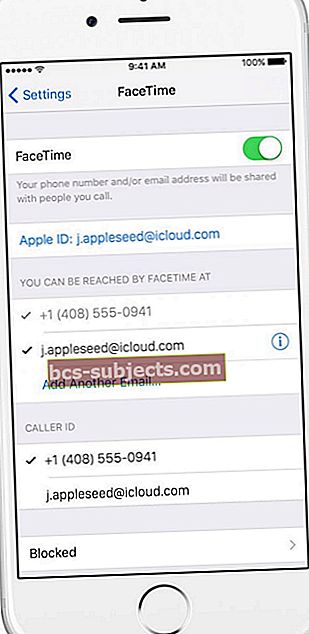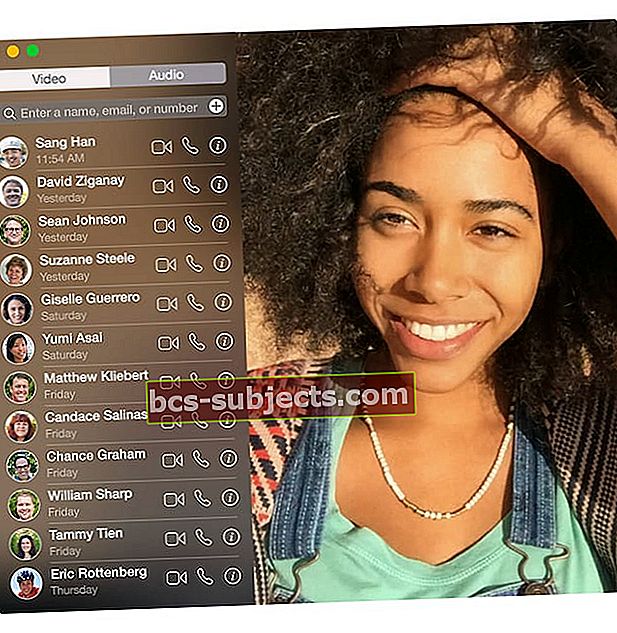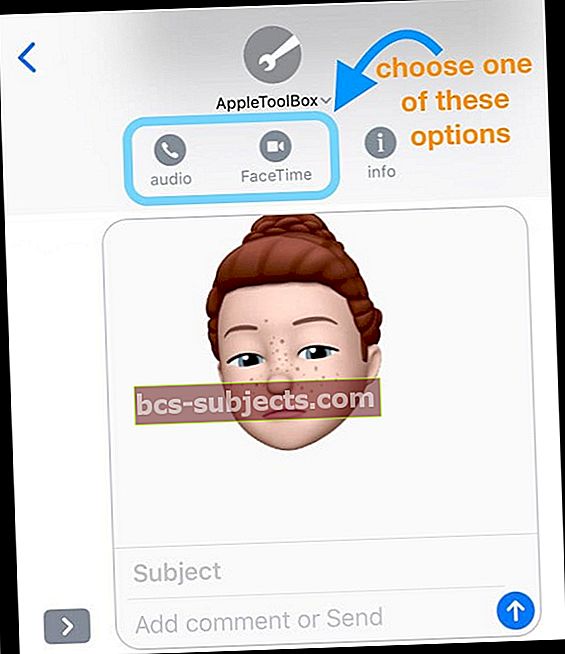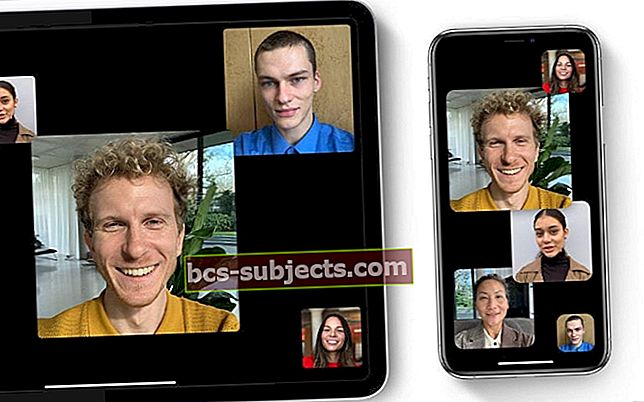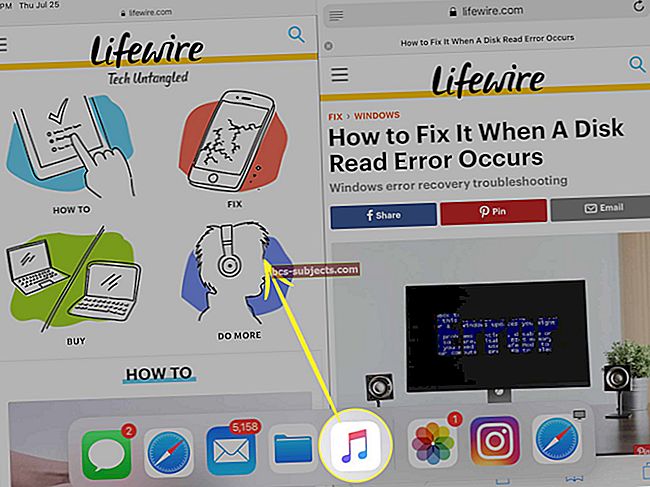Kui teil on iPhone, kasutate tõenäoliselt FaceTime'i. Neile, kes on mängus uued, töötab FaceTime Apple'i videokõneteenus (nagu skype) vahel Ainult Apple'i seadmed .
Saate seda kasutada nii Maci arvutites kui ka oma iPhone'is, iPadis ja iPod Touchis. See on suurepärane teenus, mis näitab kõrglahutusega videot ja mida on väga lihtne kasutada.
Alustamiseks vajate FaceTime'i seadistamiseks Apple ID-d. See rakendus on kõigi iDevicesi ja Macide standardvarustuses, kuid igaks juhuks, kui teil seda pole, laadige see rakenduste poest alla. Apple'i põhireeglid on järgmised: vajate OS X 10.7 ja uuemat versiooni ning kaamerat, kas iDevice'i või Maci sisendisse või kolmanda osapoole veebikaamerat.
Nii et ilma pikema jututa näeme, kuidas me FaceTime'i näeme
FaceTime'i seadistamine
- Alustuseks minge oma iDevice'is aadressileSeaded> FaceTime ja lülitage see sisse. Maci jaoks avage rakendus FaceTime
- Logige sisse oma Apple ID ja parooliga
- Sisestage e-posti aadress. Nii kutsuvad teid teised
- Teie e-posti ID on tavaliselt sama mis teie Apple ID
- IPhone'ide puhul on see tavaliselt teie telefoninumber
- Erinevate Apple'i seadmete erinevate ID-de vaeva vältimiseks kasutage FaceTime'i jaoks kõigis oma seadmetes sama ID-d
- Samuti saate kõnesid vastu võtta kõigis Maci arvutites, kuhu olete sisse logitud sama Apple ID-ga
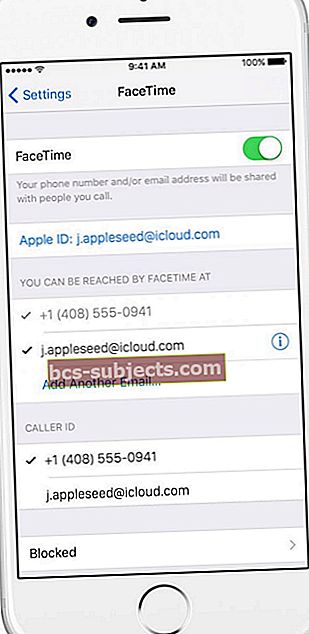
- Samuti saate kõnesid vastu võtta kõigis Maci arvutites, kuhu olete sisse logitud sama Apple ID-ga
Helistamine
FaceTime'i kasutamine on lihtne. Kontaktidele helistatakse rakenduses Kontaktid või otse rakenduse FaceTime abil.
- Avage FaceTime ja otsige inimest, kellele soovite helistada nime, telefoninumbri või e-posti aadressi järgi
- Klõpsake nende numbril või e-posti aadressil
- Ühel inimesel võib olla mitu kontaktpunkti
- Valige kaamera video- ja helikõnede jaoks või telefoni ikoon ainult helikõnede jaoks
- Teie kõne algatatakse ja näete ennast kaamera aknas
- Kui teine inimene kõne vastu võtab, kuvatakse tema video
- Alustage vestlust
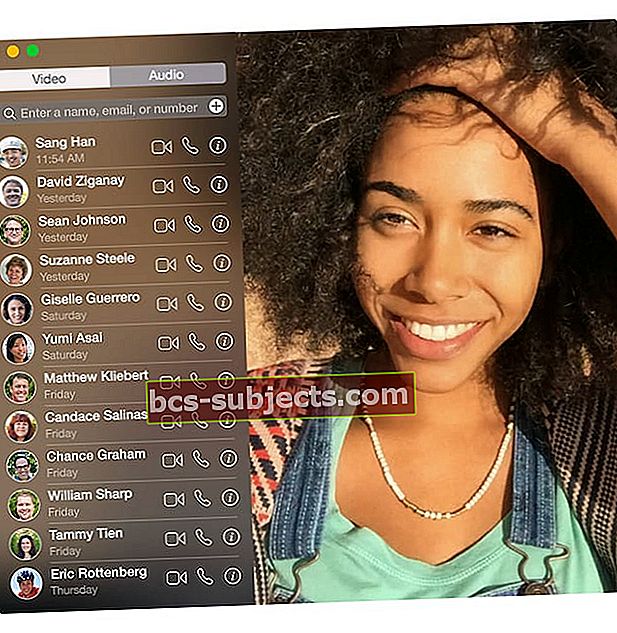
FaceTime'i kõnet saate alustada ka rakendusest Messages
- FaceTime'i kõnet saate alustada otse inimestega, kellega te iMessage'i kasutate
- Avage tekstsõnumi lõim ja koputage sõnumi ülaosas olevaid profiilipilte või nimesid
- Puudutage nuppuVideokõnes FaceTime'i ikoon (või helikõne tegemiseks puudutage telefoni ikooni)
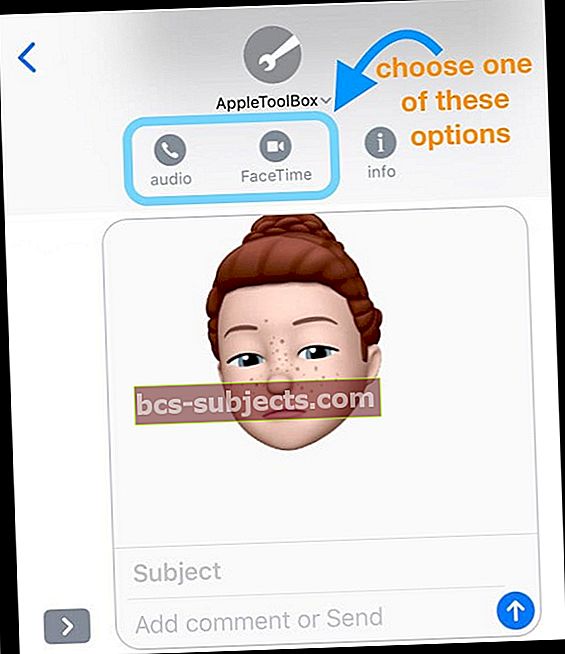
FaceTime-kõne lõpetamine
FaceTime-kõne lõpetamiseks puudutage FaceTime'is punast nuppu X (see võib olla ka punane telefoniikoon iOS-i vanemate versioonide jaoks). 
Kui olete kõne ajal ja näete seda ekraanil, puudutage üks kord ekraani ja vajutage seejärel suurt punast nuppu "x".
Kui te ei näe kõnet ekraanil, puudutage FaceTime'i naasmiseks ekraani ülaosas asuvat rohelist nuppu või bännerit, seejärel puudutage üks kord ekraanil ja valige kõne lõpetamiseks punane nupp.
FaceTime'i helistamine AirPodidega?
Võite ka kõnedele vastata või AirPodidega lõpetada!
- AirPods Pro: Vajutage mõlema oma AirPodi jõuandurit
- AirPodid 2: Puudutage ühte oma AirPodidest
- AirPodid 1: Topeltpuudutage mõnda oma AirPodi
Miks FaceTime on parim
FaceTime on väga lõbus! IMacides ja Macides kuvatakse suurel ekraanil hämmastava kvaliteediga pilti ja annab teie vestlustele näo. Kui teie vestlus on alanud, kaovad aknaraamid, nii et teil pole kõne ajal häiret. Kõne ajal näete, kuidas te välja näete. Sõbra pildil on väike pilt.

Kui teile helistatakse ja te pole FaceTime'is, kuvatakse teade, mis annab teada, et kõne on saabunud. Kui olete oma konto seadistanud, ei jäta te enam ühtegi kõnet vahele, kui olete mõne oma seadme lähedal ja see on sisse lülitatud. Kui otsustate kõnede saamise lõpetada, lülitage see eelistustes lihtsalt välja.
 allikas: õun
allikas: õun FaceTime toetab kõnesid kuni 720X1280 pikslit või 720P kõrglahutusega videot. Maci arvutite pardakaamera toetab laiekraani, nii et paljud inimesed mahuvad kaadrisse.
Grupi FaceTime-kõned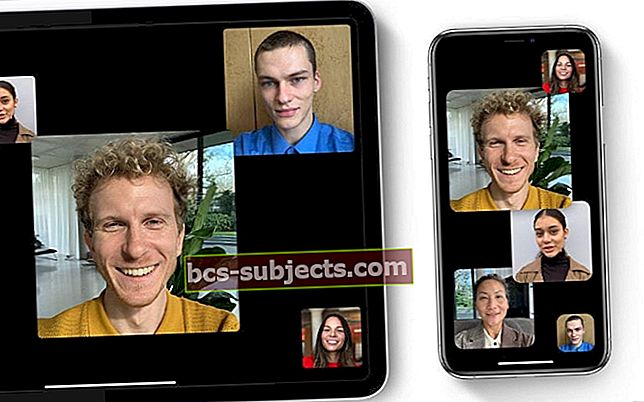
FaceTime toetab ka grupikõnesid, kus on kokku kuni 32 kõnes osalejat, ka teie.
FaceTime'i kõnede tegemiseks ja vastuvõtmiseks mitme inimesega peavad teie ja inimesed, kellele helistate, kasutama macOS Mojave 10.14.3 täiendavat värskendust või uuemat versiooni, iOS 12.1.4 või uuemat versiooni või iPadOS-i.
Lisateavet rühma FaceTime kohta leiate nendest artiklitest:
FaceTime Apple Watchile
Apple Watches kasutajatele võimaldab watchOS Apple Watchi kasutajatel FaceTime'i helikõnesid teha randmelt.
FaceTime'i kõneteenusele juurdepääsu saamiseks peab Apple Watch looma ühenduse sama Apple ID-ga, mida kasutati iOS-i kaaslases iPhone'is. 
Lisateavet FaceTime'i ja oma Apple Watchi kohta leiate sellest artiklist: Kuidas kasutada FaceTime'i helifunktsioone Apple Watchis
Kokkuvõtteks!
FaceTime'i abil saate helistada vaid ühe klõpsuga! See on nii lihtne.
Olenemata sellest, kas neil on Mac, iPhone, iPod või iPad, on helistamine lihtne.
Kui kõik osapooled kasutavad Apple'i seadmeid, on FaceTime'i kasutamisel skype'i või sarnaste videokõnede rakenduste ees suuri eeliseid. Apple'i FaceTime on palju ilusam ja elegantsem, nii et vali see igal võimalusel!